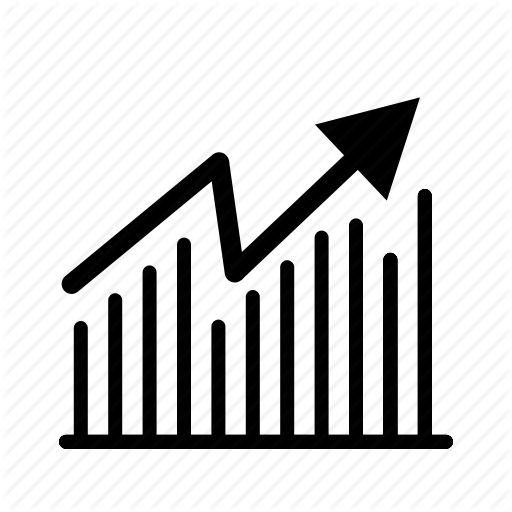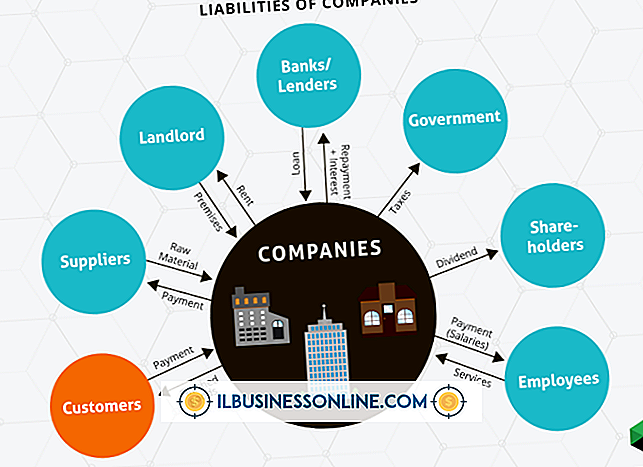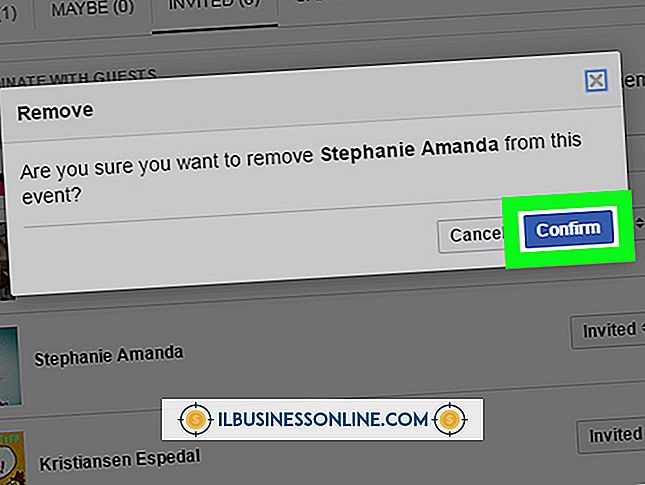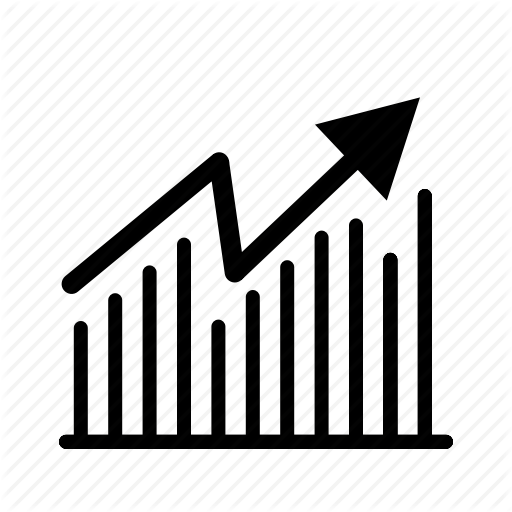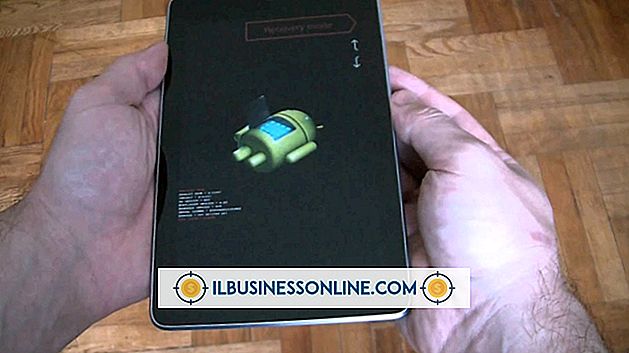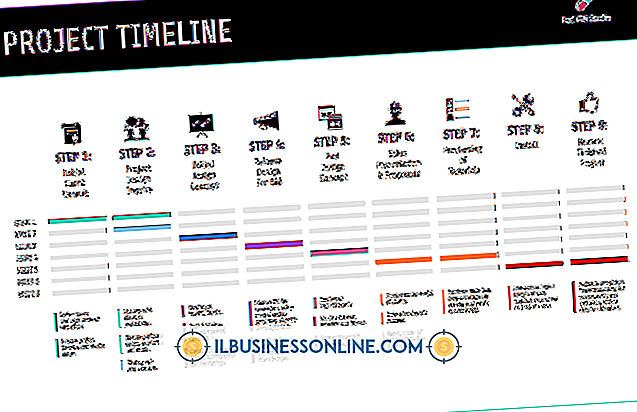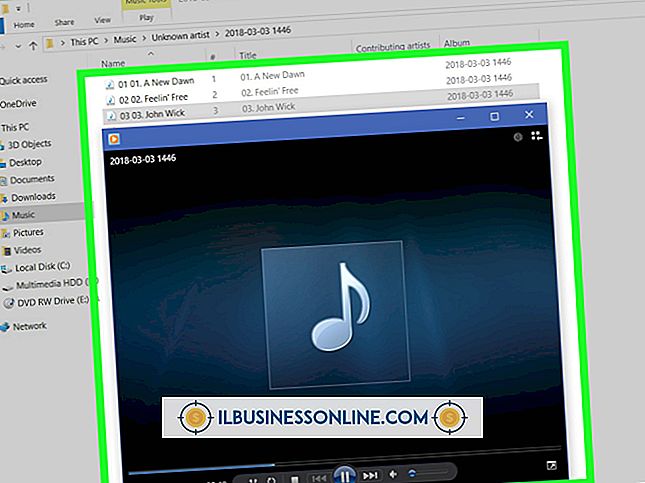Wordで音楽記号を入力する方法

あなたがMicrosoft Wordであなたのビジネスのコミュニケーションまたはドキュメンテーションに音楽記号を挿入する必要があるならば、「記号を挿入する」コマンドは役に立つことができます。 このコマンドは、アクセント文字、通貨記号、商標や著作権記号などの特殊文字をドキュメントに追加するために一般的に使用されていますが、楽譜に表示される音符やマークを含む拡張文字セットを含むフォントもあります。 これらのフォントは、WindowsオペレーティングシステムおよびMicrosoft Wordと共にインストールされます。
1。
テキストに音楽記号を追加する場所のMicrosoft Word文書を開きます。
2。
[挿入]タブの[記号]ボタンをクリックして、メニューの下部から[その他の記号]を選択します。
3。
フォントカテゴリメニューから「Arial Unicode MS」または「MS UI Gothic」を選択します。
4。
サブセットのカテゴリメニューから「その他」を選択すると、リストの音楽記号セクションにすばやく移動できます。
5。
ドキュメントに追加したい音楽記号をクリックして、[挿入]ボタンをクリックします。 ダイアログボックスは開いたままで、一度に複数の記号を挿入できます。
6。
完了したら、ダイアログボックスの[閉じる]ボタンをクリックして[シンボルの挿入]コマンドを終了します。
人気の投稿
あなたはハードリセットであなたのNexus 7に関するいくつかの問題を解決することができるかもしれません。 トラブルシューティングでは、ハードリセットは通常、他のすべての方法が失敗した後の最後の手段と見なされます。 この手順をデバイスで実行する前に、リセットした後にアプリやその他のデータをデバイスに復元できるようにバックアップしてください。 ハードリセットの影響 ハードリセットを行うと、デバイスは出荷時の状態に戻ります。 デバイスに追加したデータ(写真、アプリ、ビデオ、音楽など)はすべて、ハードリセット中に消去されます。 これは、あなたがあなたのデータをバックアップしなければ、永久にそれを失うことを意味します。 ただし、Googleアカウントに保存されたデータは、ハードリセットを実行した後に自動的に復元されるため安全です。 ハードリセットを使用する前に、デバイスを再起動して問題が解決するかどうかを確認してください。 あなたのネクサスをハードリセット [設定]をタップします。 バックアップとリセット 工場出荷時データのリセット| デバイスにパスワードが設定されている場合は、入力を求められたらパスワードまたはPINを入力し、[すべて消去]をタップしてハードリセットを確認します。 ハードリセットが完了すると、デバイスは再起動します。
続きを読みます
Apple iPhoneには自動応答機能は含まれていません。 AutoAnswerアプリは、脱獄されたiPhoneのためだけにCydiaから入手可能です。 iPhoneを脱獄すると、Apple App Storeに承認されていないプログラムにアクセスできます。 それは合法です、しかしそれはあなたの保証をアップルと無効にします。 AutoAnswerは、手がいっぱいになって重要な電話がかかってくるときに便利です。一方、アプリを常に実行したくない場合は、iPhoneに応答しないと応答してしまう可能性があります。ビジネスミーティングの最中などです。 消す プログラムを無効にする最も簡単な方法は、プログラムを無効にすることです。 あなたがそれを再びオンにするまでそれは呼び出しに答えるのを止めます。 インストール時にiPhoneページに自動応答アイコンが追加されません。 設定アプリでAutoAnswerにアクセスします。 iPhoneの設定アイコンを開き、AutoAnswerまでスクロールします。 [自動応答]をタップして、[電話発信設定]を選択します。 [自動応答]の横にある青い[オン]ボタンをタップします。 再度使用する準備ができるまで、表示は「オフ」に変わります。 選択した番号を削除 自動応答は、選択した番号の電話にだけ応答します。 停止したい場合は、リストから番号を削除してください。
続きを読みます
AirCardデバイスを使用すると、携帯電話会社のワイヤレスインターネットサービスをラップトップコンピュータやデスクトップコンピュータで使用できます。 AirCardを使えば、あなたのコンピューティングはもはや机やオフィスに限定されず、あなたはあなたが携帯電話サービスを持っている場所ならどこでもインターネットにアクセスすることができ、あなたはあなたのオフィスをネットワークワイヤーから解放できます。 便利ですが、AirCardデバイスを使用すると、コンピュータがオフィスのワイヤレスネットワークやプリンタに接続する方法が制限される場合があります。 ワイヤレスプリンタへの接続 ワイヤレスネットワークにアクセスするには、ワイヤレスプリンタをオフィスのワイヤレスルータに接続する必要があります。 ワイヤレスネットワークに接続すると、適切なプリンタドライバをインストールしてネットワーク管理者からアクセスを許可されたプリンタにアクセスできるコンピュータは、ドキュメントをプリンタにワイヤレスで送信して処理することができます。 ワイヤレスネットワークにアクセスするには、プリンタにアクセスしようとする各コンピュータにとって不可欠です。 エアカードルーター 標準のワイヤレスインターネットルーターがインターネット接続に接続して有効になっているコンピューターとの間でデータを送受信するのと同じように、AirCar
続きを読みます
プロジェクトに関わるすべての人がスケジュールの影響を受けます。プロジェクトを正常に完了するためには重要です。 プロジェクトマネージャはスケジュールを使用してタスクを割り当て、期限を設定し、必要なリソースを決定します。 スケジュールはチームの進捗状況を追跡し、変更のガイドラインを提供するために使用されます。 プロジェクト管理チェックリストは、プロジェクトのスケジュール方法によって決まります。 リニアトラック スケジュールを作成する前に、プロジェクトを完成させるために必要な結果とさまざまなタスクを定義する必要があります。 プロジェクトの定額完了に基づくスケジュールでは、各プロジェクトコンポーネントに独自の期限と内部スケジュールがある線形スケジュールが使用されます。 プロジェクト全体の各側面内で、完了する必要があるタスクのサブカテゴリを設定し、それぞれに独自の期限と適切なスケジュールを設定する必要があります。 プロジェクトマネージャはクライアントのニーズに基づいて全体的なスケジュールを作成し、チームリーダーは与えられたパラメータの範囲内で独自のスケジュールを作成することができます。 カレンダー いくつかのタスクは他のタスクの完了に依存しています。 カレンダーを使用すると、クライアントのニーズに基づいた一般的な期限で計画プロセスを開始できます。 プロジェクトの特定の側面には絶対的な期限が必要
続きを読みます
ビデオプレゼンテーション、チュートリアル、または電子メールの添付ファイルに付随する音声は、従業員の気を散らすものであり、個人の視聴に対する洞察を彼らに与えます。 Windows Media PlayerでPCスピーカーを技術的に無効にすることはできませんが、機能的に同じ効果を得ることができます。 コンピュータに複数のサウンドデバイスがある場合は、別のデバイスを選択すると、PCのスピーカーがプレーヤのサービスから除外されます。 オーディオデバイスが1つしかない場合は、サウンドをミュートしてスピーカーを機能的に無効にすることができます。 このオプションは、Windows Media PlayerまたはWindows 8を介して他のプログラムのサウンドを無効にすることなく可能です。 別の機器を選ぶ 1。 Window Media PlayerのNow Playingモードから "Switch to Library"ボタンをクリックしてください。 これでメディアライブラリに戻ります。 2。 [整理]をクリックして[オプション]を選択します。 3。 [デバイス]タブをクリックします。 4。 「スピーカー」をクリックしてから「プロパティ」をクリックします。 5。 [オーディオデバイスの選択]プルダウンメニューをクリックして、使用するオーディオデバイスを選択します。 PCスピー
続きを読みます